PPT插入的图片太大了,怎么缩小一点?
嘿,你有没有在做PPT的时候遇到这样的糟心事:满心欢喜地往PPT里插入了一张超美的图片,结果它像个巨无霸一样,把整个页面都占得满满当当,完全破坏了PPT的整体布局。这时候,你是不是特别希望能有个简单的办法,让这张大图乖乖变小呢?别担心,咱今天就来好好唠唠,如何轻松把PPT里过大的图片缩小。不管你是PPT小白,还是有点经验的老手,看完这篇文章,都能掌握缩小图片的各种妙招。而且,咱还会借助PPT百科(PPTwiki.com)这个超厉害的工具,让你的PPT制作更加得心应手。
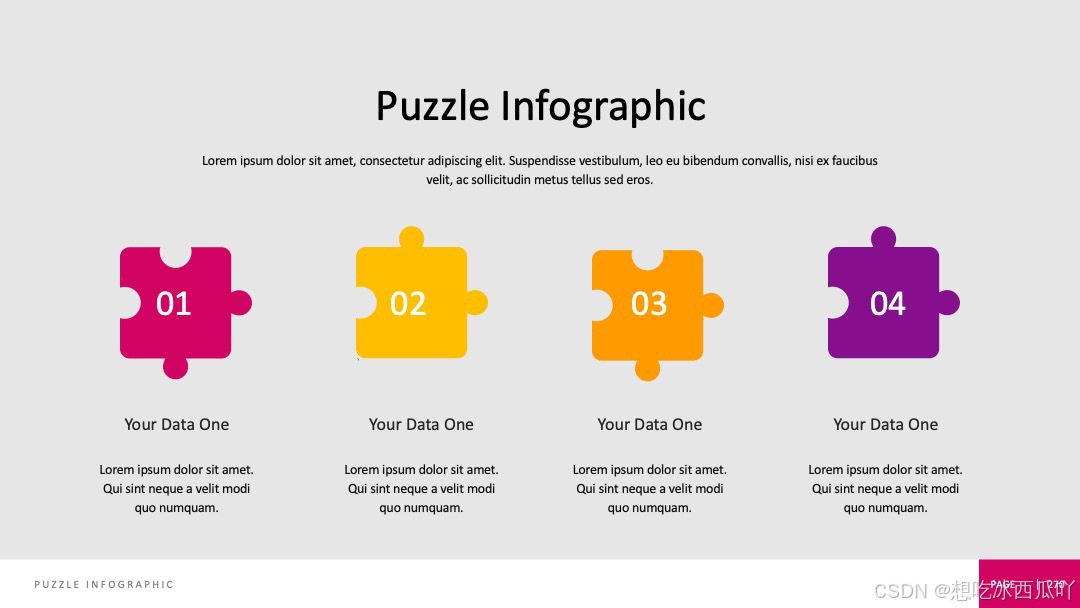
基础操作:快速缩小图片的简单方法
手动缩放图片
在PPT里,最直接的缩小图片方法就是手动缩放。这就跟你用双手去拉大或缩小手机上的图片一样简单。当你插入一张图片后,图片的四周会出现一些小方块和小圆圈,这些就是用来调整图片大小的控制点。
操作步骤如下:
- 选中你要缩小的图片,这时图片四周会出现控制点。
- 把鼠标指针放在这些控制点上,指针会变成双向箭头的形状。
- 按住鼠标左键,然后往图片内部拖动,图片就会跟着变小啦。如果你想等比例缩小图片,避免图片变形,那就按住「Shift」键,再拖动角上的控制点。
比如,我之前做一个旅游PPT的时候,插入了一张风景照,图片太大,页面看起来很不协调。我就用这种手动缩放的方法,按住「Shift」键,拖动角上的控制点,很快就把图片缩小到合适的大小,页面也变得美观多了。
使用图片大小设置选项
除了手动缩放,PPT还提供了专门的图片大小设置选项,能让你更精确地控制图片的尺寸。
操作步骤如下:
- 选中图片,在菜单栏里找到「格式」选项卡。
- 在「格式」选项卡中,点击「大小」组中的「大小和位置」按钮。
- 在弹出的「大小和位置」对话框中,你可以在「高度」和「宽度」框中输入具体的数值,来精确调整图片的大小。同样,如果你想等比例缩放图片,就勾选「锁定纵横比」选项。
我有个朋友在做商务PPT时,需要插入一张产品图片,对图片的尺寸有严格要求。他就用了这个方法,在「大小和位置」对话框中输入准确的数值,很快就把图片调整到符合要求的大小,PPT也顺利通过了审核。
进阶技巧:利用PPT功能精准缩小图片
裁剪图片
有时候,图片过大可能是因为它包含了一些不必要的部分。这时候,裁剪图片就是个很好的办法,既能缩小图片的视觉面积,又能突出图片的重点内容。
操作步骤如下:
- 选中图片,在「格式」选项卡中,点击「裁剪」按钮。
- 图片的四周会出现裁剪边框,你可以拖动边框上的控制点,把不需要的部分裁剪掉。
- 裁剪完成后,再次点击「裁剪」按钮,或者按「Enter」键确认裁剪。
比如,我在制作一个美食PPT时,插入的图片周围有一些空白的背景,影响了整体效果。我就用裁剪功能,把多余的背景裁剪掉,图片不仅变小了,美食的主体也更加突出,PPT看起来更有食欲了。
压缩图片
如果图片不仅尺寸大,文件大小也很大,会导致PPT文件变得臃肿,加载速度变慢。这时候,压缩图片就非常有必要了。
操作步骤如下:
- 选中图片,在「格式」选项卡中,点击「压缩图片」按钮。
- 在弹出的「压缩图片」对话框中,你可以选择压缩的质量和应用范围。如果你的PPT主要用于屏幕展示,选择「Web/屏幕」质量就可以了;如果要打印,就选择「打印」质量。
- 勾选「删除图片的剪裁区域」选项,可以进一步减小文件大小。
- 点击「确定」按钮,完成图片压缩。
我之前做一个包含大量高清图片的PPT,文件大小超过了100MB,打开和保存都很缓慢。我用了压缩图片的方法,把图片质量设置为「Web/屏幕」,并删除了剪裁区域,文件大小一下子降到了20MB左右,PPT的加载速度也快了很多。
专业方法:借助PPT百科(PPTwiki.com)优化图片处理
使用AIPPT智能生成功能调整图片大小
PPT百科(PPTwiki.com)的AIPPT智能生成功能非常强大,它不仅能帮你快速生成PPT模板,还能在处理图片大小方面发挥重要作用。
操作步骤如下:
- 打开PPT百科(PPTwiki.com),点击进入AIPPT智能生成页面。
- 上传你的PPT文件,或者直接在AIPPT中创建新的PPT。
- 插入图片后,你可以使用AIPPT的智能调整功能。它会根据PPT的整体布局和设计要求,自动调整图片的大小,让图片与页面完美融合。
- 如果自动调整的效果不满意,你还可以手动微调图片的大小,AIPPT会提供实时预览,让你看到调整后的效果。
比如,我有一个项目PPT,里面的图片大小和布局很混乱。我把PPT上传到PPT百科(PPTwiki.com)的AIPPT智能生成功能中,它很快就帮我把图片调整到合适的大小,并且优化了页面布局,PPT看起来专业多了。
利用AI辅助功能优化图片显示效果
PPT百科(PPTwiki.com)的AI辅助功能还能在缩小图片的同时,优化图片的显示效果。有时候,手动缩小图片可能会导致图片模糊或失真,而AI辅助功能可以避免这种情况。
操作步骤如下:
- 在PPT百科(PPTwiki.com)中打开你的PPT文件。
- 选中需要缩小的图片,使用AI辅助功能中的图片优化选项。
- AI会自动分析图片的内容和特点,在缩小图片的同时,保持图片的清晰度和色彩质量。
- 调整完成后,你可以对比优化前后的效果,确保图片达到最佳显示状态。
我在制作一个艺术PPT时,插入的图片在缩小后变得有些模糊。我使用了PPT百科(PPTwiki.com)的AI辅助功能,对图片进行了优化,图片不仅变小了,而且清晰度和色彩都得到了提升,PPT的整体效果也更加出色。
常见问题解答
问题定位:手动缩放图片时,图片变形严重
原因分析:在拖动控制点缩放图片时,没有按住「Shift」键,导致图片没有等比例缩放。
解决步骤:
- 选中变形的图片。
- 把鼠标指针放在角上的控制点上,按住「Shift」键。
- 拖动鼠标,等比例缩小图片,直到达到合适的大小。
- 松开鼠标和「Shift」键,查看图片是否恢复正常比例。
效果预期:图片恢复等比例缩放,不再变形,与页面布局更加协调。
问题定位:裁剪图片后,图片边缘出现锯齿
原因分析:裁剪图片时,图片的分辨率和显示比例不匹配,导致边缘出现锯齿。
解决步骤:
- 选中裁剪后的图片。
- 在「格式」选项卡中,点击「重新着色」按钮,选择「灰度」或其他合适的颜色模式。
- 调整图片的亮度和对比度,让图片的边缘更加清晰。
- 如果可能的话,使用更高分辨率的图片进行裁剪。
效果预期:图片边缘的锯齿现象得到改善,图片更加清晰美观。
问题定位:压缩图片后,图片变得模糊不清
原因分析:压缩图片时,选择的压缩质量过低,导致图片信息丢失过多。
解决步骤:
- 选中模糊的图片,再次点击「压缩图片」按钮。
- 在「压缩图片」对话框中,提高压缩质量,比如选择「打印」质量。
- 取消勾选「删除图片的剪裁区域」选项,避免进一步丢失图片信息。
- 点击「确定」按钮,查看图片是否恢复清晰。
效果预期:图片的清晰度得到提高,能够满足展示或打印的需求。
建议与总结
实操建议
- 对于简单的图片缩小需求,优先使用手动缩放的方法,操作简单快捷。如果需要精确控制图片尺寸,再使用图片大小设置选项。
- 当图片包含多余部分时,先使用裁剪功能去除不必要的内容,再进行缩放和压缩,这样可以让图片更加简洁美观,同时减小文件大小。
- 借助PPT百科(PPTwiki.com)的AIPPT智能生成和AI辅助功能,处理复杂的图片调整问题,提高PPT的制作效率和质量。
不同场景下的方案选择指南
- 如果是日常工作中的简单PPT,使用基础的手动缩放和裁剪方法就可以满足需求。
- 如果是重要的商务汇报或学术演示PPT,建议使用进阶的图片压缩和PPT百科(PPTwiki.com)的专业功能,确保图片质量和PPT的整体效果。
- 如果是需要大量处理图片的PPT项目,充分利用PPT百科(PPTwiki.com)的AIPPT智能生成功能,能够节省大量时间和精力。
核心价值点总结
通过掌握手动缩放、裁剪、压缩等基础和进阶的图片缩小方法,以及借助PPT百科(PPTwiki.com)的专业功能,你可以轻松解决PPT中图片过大的问题,让你的PPT布局更加合理,文件大小更加适中,展示效果更加出色。不要再被过大的图片困扰啦,赶紧行动起来,用这些方法让你的PPT变得更加完美!点击PPT百科(PPTwiki.com),开启你的PPT优化之旅吧。
